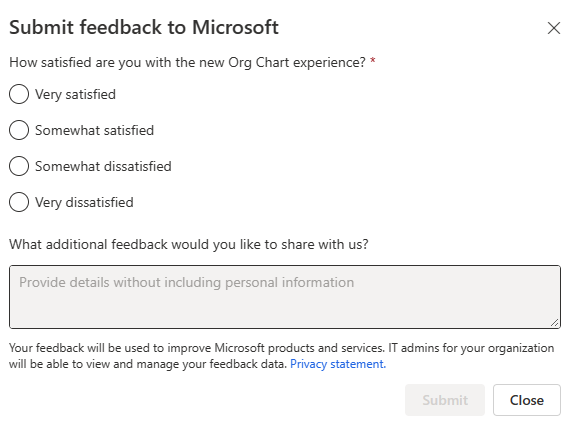Organigramme verstehen
Mithilfe von Organigrammen können Sie die Hierarchie und Beziehungen zwischen Abteilungen und Rollen in den Organisationen Ihrer Kundschaft visualisieren. Sie können den Entscheidungsprozess besser verstehen und identifizieren, wer den größten Einfluss auf Kaufentscheidungen hat. Mit diesen Informationen können Sie Ihren Vertriebsansatz an die spezifischen Bedürfnisse und Vorlieben Ihrer Kundschaft anpassen, was zu besseren Ergebnissen für beide Seiten führt.
Mit Dynamics 365 Sales können Sie mit einfachen Drag-&-Drop-Aktionen einfach und präzise ein Organigramm erstellen. Das Organigramm bietet auch einen einfachen Zugriff auf ein eingebettetes LinkedIn-Sales-Navigator-Widget und trägt dazu bei, dass die Kontakte auf dem neuesten Stand bleiben.
Organigramme sind für Konten und Kontakte verfügbar.
Sehen Sie sich dieses kurze Video an, um eine kurze Einführung in erweiterte Organigramme in Dynamics 365 Sales zu erhalten:
Wie kann ich Organigramme verwenden?
Mit allen primären Vertriebsrollen wie Vertriebsleitender oder Verkaufender können Sie Organigramme verwalten und Organigramme ansehen.
Berechtigungen sind erforderlich
Die Rollen „Vertriebsmitarbeitender“ und „Vertriebsmanager“ haben standardmäßig die Berechtigung zum Anzeigen von Organigrammen. Andere Rollen benötigen die folgenden Berechtigungen, um das erweiterte Organigramm verwenden zu können.
| Registerkartenname | Name der Entität | Zugriffsebene | Erforderliche Berechtigungen |
|---|---|---|---|
| Benutzerdefinierte Entitäten | Microsoft Organigramm-Knoten-Entität | Organization | Erstellen, Schreiben, Lesen und Löschen |
Erfahren Sie mehr über die Berechtigungen von Sicherheitsrollen.
Feedback zu Organigrammen geben
Wenn Sie ein Organigramm zum ersten Mal speichern, wird das Dialogfeld „Feedback senden“ angezeigt. Sie können Feedback zum Organigramm-Feature geben und Senden auswählen, um Ihr Feedback an Microsoft zu senden. Sie können das Feedback auch ignorieren und den Dialog schließen. Allerdings wird das Dialogfeld jedes Mal angezeigt, wenn Sie das Organigramm speichern, bis Sie Feedback absenden.